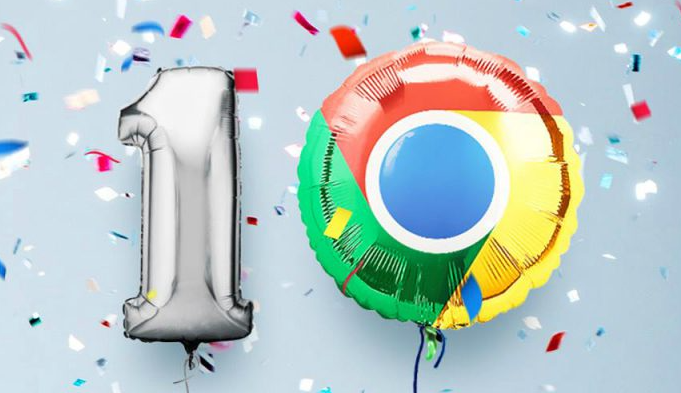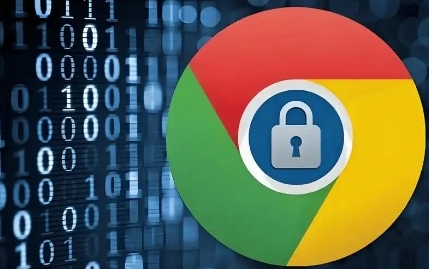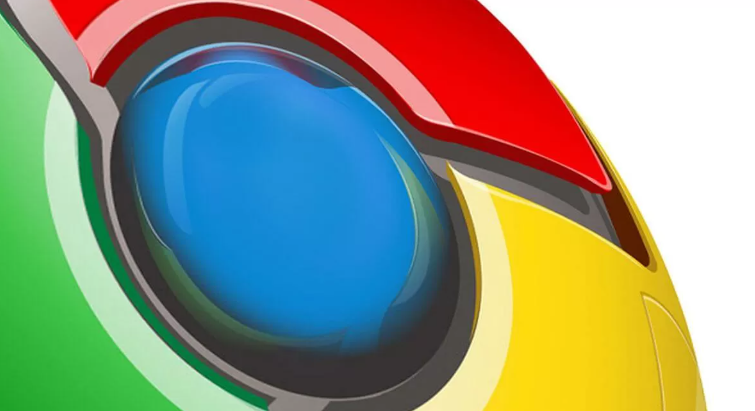Chrome中运行WebGL游戏时出现内存溢出怎么办

在使用Chrome浏览器运行WebGL游戏时,有时会遇到内存溢出的问题。这不仅会影响游戏体验,还可能导致浏览器崩溃或系统不稳定。本文将为您提供一些有效的解决方法,帮助您解决这一问题。
一、更新Chrome浏览器和显卡驱动
1. 更新Chrome浏览器
- 确保您使用的是最新版本的Chrome浏览器。旧版本的浏览器可能存在兼容性问题或已知的内存管理缺陷。您可以通过访问Chrome官方网站下载并安装最新版本。
- 打开Chrome浏览器,点击右上角的菜单按钮(三个点),选择“帮助” > “关于Google Chrome”。如果发现有可用更新,Chrome会自动下载安装。
2. 更新显卡驱动
- 显卡驱动是保证图形处理性能的关键因素。过时的显卡驱动可能导致内存管理不当,从而引发内存溢出问题。
- 访问您的显卡制造商官方网站(如NVIDIA、AMD等),下载并安装最新的显卡驱动程序。
二、调整Chrome浏览器设置
1. 启用硬件加速
- 硬件加速可以显著提高图形处理性能,但在某些情况下也可能导致内存溢出。尝试禁用硬件加速,看看是否能解决问题。
- 在Chrome浏览器地址栏中输入“chrome://settings/”,然后按回车键。滚动到页面底部,点击“高级” > “系统” > “使用硬件加速模式(如果可用)”,取消勾选该选项,然后重启浏览器。
2. 清理缓存和Cookies
- 过多的缓存和Cookies可能会占用大量内存资源。定期清理这些数据有助于释放内存空间。
- 在Chrome浏览器地址栏中输入“chrome://settings/”,然后按回车键。滚动到页面底部,点击“隐私和安全” > “清除浏览数据”。选择要清除的内容(包括缓存、Cookies等),然后点击“清除数据”。
三、优化游戏设置
1. 降低游戏画质
- 高画质的游戏通常需要更多的内存资源来渲染。尝试降低游戏的画质设置,以减少内存占用。
- 进入游戏设置界面,找到与画质相关的选项(如分辨率、纹理质量、阴影效果等),将其调至较低水平。
2. 关闭不必要的插件和扩展
- 一些插件和扩展可能会干扰游戏的正常运行,甚至导致内存溢出。尝试关闭所有不必要的插件和扩展,然后重新启动浏览器并运行游戏。
- 在Chrome浏览器地址栏中输入“chrome://extensions/”,然后按回车键。逐个禁用或删除不需要的插件和扩展。
四、检查系统内存和虚拟内存设置
1. 增加物理内存
- 如果您的计算机物理内存不足,考虑升级内存条以增加可用内存。这将有助于改善整体性能,包括游戏运行的稳定性。
2. 调整虚拟内存
- 虚拟内存是硬盘上的一部分空间,用于模拟额外的RAM。确保您的虚拟内存设置合理,以避免因虚拟内存不足而导致的内存溢出。
- 右键点击“此电脑” > “属性” > “高级系统设置” > “性能” > “设置” > “高级” > “虚拟内存”。在这里,您可以根据需要调整虚拟内存的大小和位置。
五、联系游戏开发者或技术支持
如果以上方法都无法解决问题,可能是游戏本身存在内存管理问题。此时,您可以尝试联系游戏的开发者或技术支持团队,寻求他们的帮助。他们可能会提供针对特定问题的修复补丁或解决方案。
总之,通过更新软件、调整设置、优化游戏以及检查系统配置等方法,您可以有效地解决Chrome浏览器中运行WebGL游戏时出现的内存溢出问题。希望本文能对您有所帮助!